| 主机参考:VPS测评参考推荐/专注分享VPS服务器优惠信息!若您是商家可以在本站进行投稿,查看详情!此外我们还提供软文收录、PayPal代付、广告赞助等服务,查看详情! |
| 我们发布的部分优惠活动文章可能存在时效性,购买时建议在本站搜索商家名称可查看相关文章充分了解该商家!若非中文页面可使用Edge浏览器同步翻译!PayPal代付/收录合作 |

本文的运行环境:Windows S10系统和thinkpad t480电脑。
首先我们打开win10系统的控制面板窗口,然后点击右上角的查看模式选择类别作为“大图标”的菜单项。

更改为大图标视图模式后,我们找到并单击如下所示的“电源选项”图标;

接下来,在打开下图所示的电源选项后,我们可以看到只有“平衡”模式而没有高性能模式。

接下来,我们单击左侧的菜单项“创建电源计划”,如图所示。

接下来,将打开用于创建电源计划的窗口。我们选择如下所示的“高性能”,然后为计划输入一个易于记忆的名称,然后单击“下一步”。

接下来,在打开的窗口中,您可以设置关闭显示器或进入睡眠的时间,然后单击创建;

相关推荐:windows系统
以上是win10电源高性能模式找不到时该怎么办的详细信息。更多资讯请关注主机参考其他相关文章!
这几篇文章你可能也喜欢:
本文由主机参考刊发,转载请注明:找不到win10电源的高性能模式怎么办(找不到win10电源的高性能模式怎么办) https://zhujicankao.com/100083.html
 主机参考
主机参考













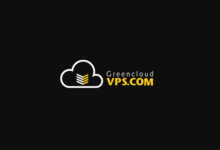

评论前必须登录!
注册